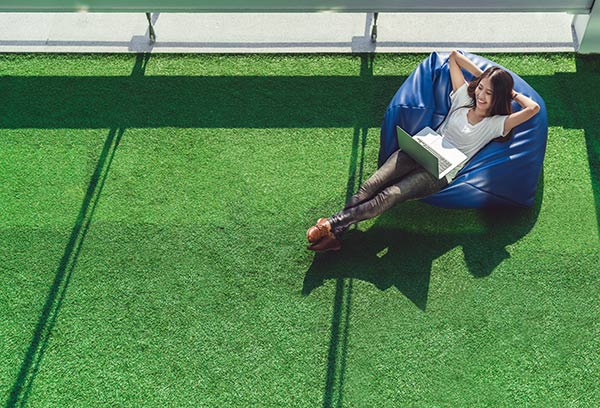win8系统设置媒体流的步骤
- 英语音标
- 2024-03-30 16:52:02
win8系统怎么关机
win8电脑恢复出厂设置
win8系统怎么连接隐藏wifi
win8输入法怎么设置和切换
华硕bios设置硬盘启动步骤
联想win8改win7bios设置方法
Win8系统怎么关闭防火墙
Win8系统怎么关闭快速启动功能
Win8电脑系统服务怎么打开
怎么进行Win8系统屏幕颜色校正
win8系统设置媒体流的步骤媒体流实际上是一种媒体格式,例如音频、视频和多媒体文件等,它才用的是流式传输方式在Internet/intranet进行播放。在win8这个新系统中,很多用户都不知道要怎么来设置这个媒体流,所以这里就来与大家分享一下设置的具体步骤。
1、把鼠标放在右下角时钟区域的右侧片刻出现菜单,点击“设置”-“控制面板”;
2、点击“网络和Internet”;
3、点击“网络和共享中心”;
4、点击“更改高级共享设置”;
5、在“所有网络”下面单击蓝色字体"选择媒体流选项";
6、点击蓝色字体“选择默认设置”,会出现如下项目进行设置,最后点击“确定”;
7、在下面设置媒体流的设置内容。
在win8系统下设置媒体流之后,视频、音频文件就能够被有效的播放,关于这方面的设置,有兴趣的用户可以根据自己的需求选择设置。
win8系统设置媒体流的步骤由范文资源网英语音标栏目发布,感谢您对范文资源网的认可,以及对我们原创作品以及文章的青睐,非常欢迎各位朋友分享到个人网站或者朋友圈,但转载请说明文章出处“win8系统设置媒体流的步骤”